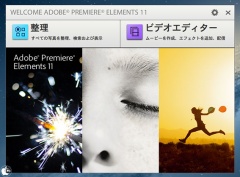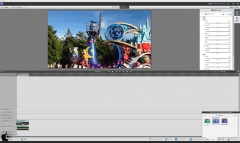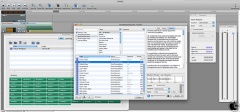アドビシステムズの写真編集感覚で動画編集出来る「Adobe Premiere Elements 11」を試す
※本サイトは、アフィリエイト広告および広告による収益を得て運営しています。購入により売上の一部が本サイトに還元されることがあります。
アドビシステムズが発表した、ユーザーインターフェイスを明るく刷新し、写真編集感覚で動画編集出来る「Adobe Premiere Elements 11」を試してみました。
Mac版では64bit必須となり、パフォーマンスが向上しています。
バンドル(Mac App Store版を除く)される「Adobe Elements Organizer 11」については、リンク先を参照して下さい。
編集作業は、シーンライン編集の「クイック」と、タイムライン編集の「エキスパート」の2種類が用意されています。
従来のPremiere Elementsではタイムライン編集が主軸にありましたが、新しいPremiere Elementsでは、写真編集のような編集方法が採用され、より分かりやすくなったため、シーンライン編集が基本になっています。
クイックの画面右下のエフェクトにフィルムルックが追加され、ハリウッド風の編集が出来るようにななっています。
エフェクトのパンドラを選択すると、アバターのような効果を追加することが可能になっています。
動画の色を見ながらエフェクトが追加されるので、平面的な絵にならないのが良いと思います。
画面下のツールからタイムリマップを選択し、タイムゾーンを設定して速度を選ぶと、スロー・ファーストモーション編集を行うことが出来るようになっています。
選択した範囲を逆再生することも出来ます。
再生時間をデュレーションボックスで指定すると、再生速度が自動計算されます。
エキスパートモードでは写真編集で培った編集作業が可能になっています。
調整項目にアイコンがつき、編集作業のイメージが付きやすくなっています。
エフェクトでは、クイックの場合よりも選択肢が多くなり、高度な調整から周辺光量を選択すると、動画の周辺にぼかしを簡単に追加することが出来ます。
適用量、中心点、丸み、ぼかしをスライダーで微調整することが出来ます。
エフェクトからカラー補正「HSLチューナー」を選択すると、写真編集ツールで見られるような「色相」「彩度」「輝度」調整が出来るようになっています。
SmartSoundのサウンドトラック作成ソフト「Sonicfire Pro 5 Scoring Edition」もインストールされます。
従来はWindows版にしか提供されていなかったSmartSound QuickTracks プラグインが、Mac版でも付属するようになり、著作権フリーの音楽ライブラリムービーやスライドショー用のカスタム サウンドトラックを作成することが出来るようになりました。
画面下の音楽を表示して「SmartSoundを使用」をクリックすると、Sonicfire Pro 5 Scoring Editionが起動します。
関連エントリー
・アドビシステムズの位置情報にも対応し、操作がしやすくなった写真/動画管理ツール「Adobe Elements Organizer 11」を試す
・アドビシステムズのユーザーインターフェイスを明るく刷新し、操作がしやすくなった「Adobe Photoshop Elements 11」を試す